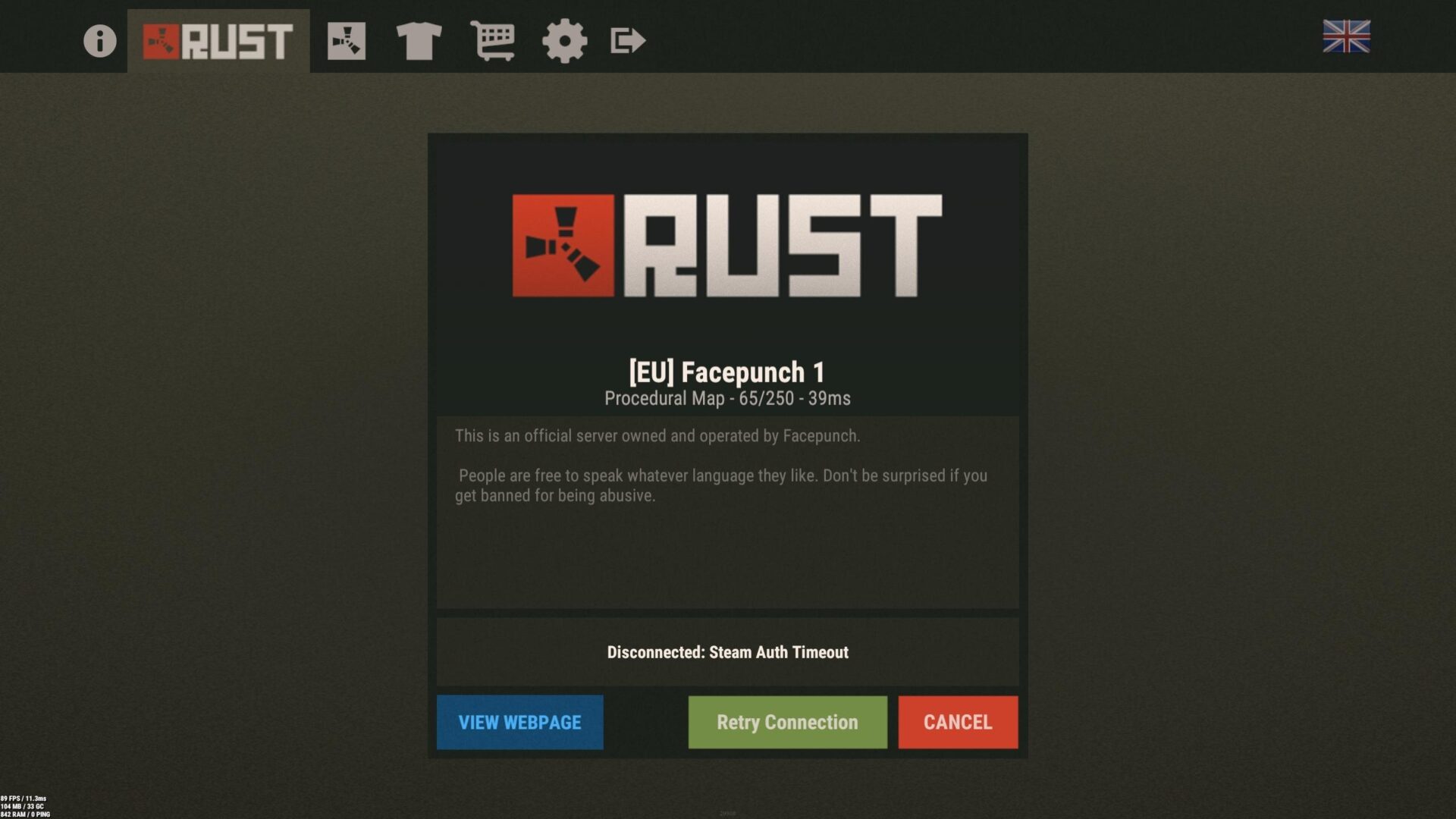Обнаружение кодов ошибок, таких как Steam Auth Timeout Rust, при погружении в мир этой чудесной игры может разочаровать. Это не только мешает вашему игровому процессу, но и делает вашего персонажа уязвимым для потенциальной кражи и атак со стороны других игроков, пока вы не подключены к серверу.
Хотя ошибка Steam Auth Timeout часто связана с проблемами подключения к Интернету, она также может быть связана с отсутствием игровых файлов или проблемами, связанными с сервером. Чтобы защитить ваш игровой опыт, давайте рассмотрим эффективные методы устранения неполадок и исправления ошибки Steam Auth Timeout в Rust. Вот способы исправить Steam Auth Timeout Rust…

Проверка интернет-соединения на Steam Auth Timeout Rust
Надежное и стабильное подключение к Интернету имеет первостепенное значение, когда речь идет об устранении ошибки Steam Auth Timeout Rust. Чтобы начать устранение неполадок, проверьте состояние вашего Интернета и перезапустите как маршрутизатор, так и само приложение Rust. Кроме того, вы можете оценить состояние своего интернет-соединения, посетив надежный веб-сайт, такой как Speedtest. Убедитесь, что ваши значения Download, Upload и Ping находятся в пределах нормы.
Если вы обычно подключаетесь к игре через Wi-Fi, рассмотрите возможность переключения на соединение Ethernet для более стабильной игры. Выполнив эти шаги и убедившись, что ваше интернет-соединение работает нормально, вы можете значительно снизить вероятность появления ошибки Steam Auth Timeout Rust во время игры.

Обеспечение целостности игровых файлов для устранения тайм-аута аутентификации Steam.
В некоторых случаях наличие отсутствующих файлов игры может способствовать возникновению кодов ошибок, таких как ошибка Steam Auth Timeout Rust. К счастью, это относительно простой процесс выявления и устранения этой проблемы.
Чтобы проверить целостность ваших игровых файлов, выполните следующие действия:
- Получите доступ к библиотеке Steam на вашем устройстве.
- Щелкните правой кнопкой мыши название игры Rust и выберите параметр «Свойства» в раскрывающемся меню.
- Перейдите на вкладку «Локальные файлы» и нажмите кнопку «Проверить целостность файлов игры…». Это действие побуждает Steam автоматически обнаруживать и загружать любые отсутствующие файлы, эффективно решая проблему.

Проверка статуса сервера Rust и Steam
Если вы столкнулись с ошибкой Steam Auth Timeout Rust, возможно, проблема связана с сервером, на котором вы играете, или с общим состоянием серверов Steam. Чтобы исследовать это дальше, вы можете удобно проверить текущий статус как сервера Rust, так и серверов Steam, используя специальные веб-сайты.
Следуй этим шагам:
- Чтобы определить статус серверов Steam, зайдите на сайт SteamDB. Там вы можете проверить, работают ли серверы Steam без каких-либо проблем.
- Чтобы проверить статус сервера Rust, на котором вы сейчас играете, посетите веб-сайт BattleMetrics.
- Когда вы окажетесь на веб-сайте BattleMetrics, найдите строку поиска и введите данные нужного сервера.
- Перейдите в раздел «Время работы» и найдите подраздел «История простоев». Нажмите на нее, чтобы получить доступ к ценной информации о любых зарегистрированных сбоях или отключениях сервера.
- Изучив Историю простоев, вы можете выяснить, были ли на сервере, на котором вы играете, какие-либо недавние сбои или простои.

В заключение, устранение ошибки Steam Auth Timeout Rust включает в себя систематический подход, включающий различные факторы, такие как обеспечение стабильного подключения к Интернету, проверка целостности игровых файлов, мониторинг состояния сервера и устранение любых потенциальных проблем, связанных с сервером.
Выполняя шаги, описанные в этом руководстве, вы можете улучшить свой игровой процесс в Rust и свести к минимуму сбои, вызванные ошибкой Steam Auth Timeout. Не забывайте быть в курсе официальных объявлений и при необходимости обращаться за помощью к соответствующим каналам поддержки. С этими усилиями вы можете с уверенностью отправиться в свои приключения в Rust и насладиться захватывающим опытом выживания, который он предлагает.
Если вы еще этого не сделали, вы можете легко найти Rust на PlayStation 4, Xbox Oneи ПК. Наконец, не забудьте прочитать эту статью, чтобы узнать, как предварительно загружать игры в Steam, и просто нажмите здесь, если вам интересно, как сносить стены в Rust.
Source: Steam Auth Timeout Rust: как это исправить?